Google Drive, bağlantı kesilmeye devam ediyor veya bağlanmaya çalışırken takılıyor
Google Drive , İnternet'teki(Internet) önde gelen bulut depolama hizmetlerinden biridir . Her Gmail hesabı için ücretsiz 15 GB depolama alanı sağlarlar ve (Gmail)OneDrive , Box , Dropbox vb. gibi diğer bulut depolama hizmetlerine iyi bir rekabet sağlarlar . Bazen kullanıcıları, normal iş akışında kesintiye neden olan bazı hatalar ve aksaklıklarla karşılaşabilir. Bu Google Drive hatalarından bazıları-
- Google Drive senkronizasyonu başlamıyor, çalışıyor.
- Google Drive senkronize edilmiyor.
- Google Drive , masaüstüyle senkronize olmaz.
Ve bugün konuştuğumuzla aynı türden düzeltmelere sahip daha birçok hata var.
Google Drive , bağlantı kesilmeye devam ediyor veya bağlanmaya çalışırken takılıyor
Bu sorunla karşılaşırsanız yapmanız gerekenler:
- Bağlantınızı kontrol edin
- Googledrivesync.exe'yi sonlandırın
- Google Drive Syncing'i yeniden başlatın
- Tarayıcı tarayıcısını temizle
- Windows Güvenlik Duvarı'nı kapatın
- Dosyaları manuel olarak senkronize et
- Hesabınızın bağlantısını kesin ve yeniden bağlayın
- Şifreli Bağlantı Güvenlik Taramasını Devre Dışı Bırak(Connection Security Scan)
- Google Drive'ı yeniden yükleyin.
Ayrıntılı olarak görelim.
1] Bağlantınızı kontrol edin(1] Check your connection)
İnternete(Internet) bağlı olup olmadığınızı kontrol edin . IP ayarlarınızı yapılandırmayı deneyebilir veya başka bir ağa bağlanmayı deneyebilirsiniz.
Hala İnternet'e(Internet) bağlı değilseniz , yönlendiricinizi yapılandırmayı deneyin .
2] Googledrivesync.exe'yi sonlandırın(2] Terminate Googledrivesync.exe)
Windows 10 için Google Drive kullanıyorsanız , bazı adımları izlemeniz gerekebilir. Google Drive'ı kapatın(Close Google Drive) .
Görev Yöneticisini(Task Manager) açın . Bunu CTRL+Shift+Esc tuş kombinasyonlarına basarak veya görev çubuğuna sağ tıklayıp Görev Yöneticisine tıklayarak yapabilirsiniz (Task Manager).
Şimdi, GoogleDriveSync.exe (GoogleDriveSync.exe ) adlı bir program arayın ve seçin. Görüyorsanız, sağ tıklayın ve Görevi Sonlandır'ı seçin.(End Task.)
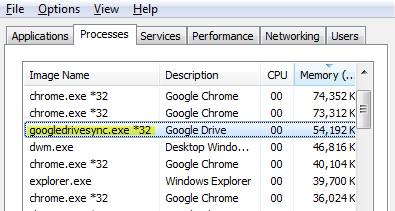
Google Drive'ı yeniden başlatın ve görün.
3] Google Drive Senkronizasyonunu Yeniden Başlatın(3] Restart Google Drive Syncing)
Sistem tepsisinde Google Drive simgesine tıklayın. 3 dikey nokta ile gösterilen bağlam menüsünde Daha Fazla düğmesine (More )tıklayın .(Click)
Şimdi Google Drive'dan Çık'ı seçin.(Quit Google Drive.)
Son olarak, Başlat Menüsünden (Start Menu)Google Drive'ı(Google Drive) açın .
4] Tarayıcı tarayıcısını temizle(4] Clear browser browser)
Tarayıcı önbelleğinizi temizlemeyi deneyebilir ve bunun yardımcı olup olmadığını görebilirsiniz.
5] Windows Güvenlik Duvarını Kapatın(5] Turn off Windows Firewall)
Windows Güvenlik Duvarı , bilgisayarınızın (Windows Firewall)Google Drive sunucularıyla olan bazı bağlantılarını kesiyor olabilir . Windows Güvenlik Duvarı'nı devre dışı bırakmayı denemeniz(try to disable Windows Firewall) ve bunun yardımcı olup olmadığına bakmanız gerekebilir .
6] Dosyaları manuel olarak senkronize edin(6] Manually sync files)
Dosyaları manuel olarak senkronize ettikten sonra, Yedekleme(Backup) ve Senkronizasyonun(Sync) tamamlanması biraz zaman alacaktır . Windows bilgisayarınızda(Windows) , Yedeklemeyi Yedekle(Backup) ve Senkronize Et(Sync Backup) ve Eşitlenemeyen dosyaları görüntüle'yi tıklayın. (View)Tümünü yeniden dene'yi tıklayın(Click Retry) .
7] Hesabınızın bağlantısını kesin ve yeniden bağlayın(7] Disconnect & Reconnect your account)
Google Drive hesabınızın bağlantısını kesin ve ardından tekrar oturum açın. Google Drive klasörü için yeni bir konum seçmeniz istenecektir .
8] Şifreli Bağlantı Güvenlik Taramasını Devre Dışı Bırak(8] Disable Encrypted Connection Security Scan)
Güvenlik yazılımınız bilgisayarın Google Drive sunucularına bağlantısını engelliyorsa, onu devre dışı bırakmanız gerekebilir. Bunu güvenlik yazılımınızın ayarları altında bulabilirsiniz.
9] Google Drive'ı Yeniden Yükleyin(9] Reinstall Google Drive)
Ayrıca Google Drive uygulamasını kaldırıp yeniden yüklemeyi deneyebilirsiniz .( try to uninstall)
Google Drive'ın(Google Drive) yüklemesini kaldırdıktan sonra , Google(Google Drive) Drive'ın en son sürümünü edinmek için buraya(here) gidin ve ardından başka herhangi bir yazılım gibi yükleyin.
İlgili okuma(Related read) : Google Drive sürekli olarak kilitleniyor(Google Drive keeps crashing continuously) .
Related posts
Google Drive videoları bir blank screen oynamıyor veya göstermiyor
Dosyaları LibreOffice'ten doğrudan Google Drive'ye kaydetme
Cyberduck: Ücretsiz FTP, SFTP, WebDAV, Windows için Google Drive client
Google Drive Windows PC üzerinde sonlandırılıyorsa
Google Drive içinde İzinleri ile başka bir sürücüye Move Shared folder
Google Drive Chromebook'ta Çalışmıyor mu? Düzeltmenin 11 Yolu
Ubuntu'yu Google Drive'ınızla Nasıl Eşitlersiniz?
Veri Kaybını Önlemek için Dosyaları Google Drive veya OneDrive'a Otomatik Olarak Yedekleme
Cache Google Drive and Google Docs'te nasıl temizlenir?
Google Drive'da Yinelenen Dosyalar Nasıl Kaldırılır
Daha iyi Cloud Service olduğunu - Google Drive vs onedrive?
Nasıl Block Someone için Google Drive Açık
Fix error Google Drive'da Dosya Kopyalama Oluşturma
Make Google Drive Chrome'da New tab'de açık dosyayı
Remove veya Google Drive, Dropbox and OneDrive Context Menu'e ekleyin
Google Drive çift dosyaları nasıl kaldırılır
Google Drive kullanarak PDF online için Excel file dönüştürmek için nasıl
Windows 10'te Dosya Yüklenemiyor Google Drive'ya
şifrelemek ve Google Drive dosyalarınızı güvenliği nasıl sağlanır
Google Drive ve Telefonunuzla Hızlı Dijital Fotokopiler Yapın
